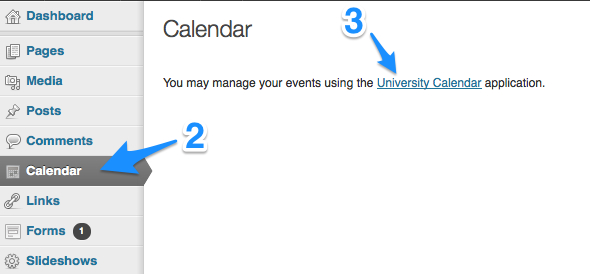BU Calendar是BU开发的一个基于web的应用程序,用于支持各种大学学术、商业和行政单位的事件日历。BU Calendar是一个独立的应用程序,但它与WordPress集成在一起,可以轻松地以与使用该应用程序的每个站点的外观/感觉相匹配的格式显示日历事件。使用BU Calendar,您可以管理自己的用户、创建和编辑自己的类别、创建自定义字段,甚至与其他BU Calendar用户共享日历(或单个事件)。
BU Calendar应用程序的所有功能都是通过单独的Calendar界面(而不是通过WordPress)进行管理的,尽管如果您的WordPress站点配置了您的BU Calendar ID,那么WordPress仪表板上的“Calendar”链接将为您提供一种简单的方式来访问管理界面来管理您的日历事件。请注意,您必须具有BU Calendar的管理访问权限才能编辑和管理事件。现有管理员可以通过访问控制选项添加新的管理员。
概述
访问应用程序:
- 浏览到你的WordPress仪表板。
- 单击导航侧栏中的“日历”
- 在WP仪表板的日历页面,点击“大学日历”链接进入日历管理界面。
主题
公共主题允许您按主题对事件进行分类,这些主题将显示给日历的所有用户。这些主题将在您的公共浏览页面和其他公共日历页面上可见。
创建公共话题:
- 导航到Topics选项卡。
- 单击“创建新主题”。
- 输入适当的信息。
- 单击Create。
管理主题在很大程度上是未使用的,只在选定的站点上启用;在大多数情况下,不应该使用管理主题。
事件
事件可以显示在您的日历或共享到其他大学的日历。
创建事件:
- 单击New Event选项卡。
- 在表单中为新事件输入适当的信息。(标题、开始时间/日期、结束时间/日期、描述、位置、链接URL、地址、成本、备注、联系人姓名/邮箱/电话)注意:如果您首先创建了一个或多个主题,则可以使用特定主题对每个事件进行分类。事件只能在事件创建时根据主题进行分类。
- 单击Save。
查看日历上的事件:
- 单击Events选项卡。
- 您可以通过以下方式查看事件:月(带有名称/时间的日历);年(12个日历-每个月一个-在有事件的日子上做标记);和列表(所有事件的综合列表,包括日期、时间和每个事件的摘要)。
注意:您可以根据主题和事件状态(批准、等待批准、拒绝、删除或共享)筛选显示哪些事件。
日历选项
更改日历的名称:
- 单击Options选项卡。
- 输入新的日历名称和可选的日历描述。
- 单击Save。
更改访问控制选项:
- 单击Options选项卡。
- 单击“访问控制”子选项卡。
- 选择访问控制选项。
- 单击Save。
添加用户
- 单击Options选项卡。
- 单击“访问控制”。
- 在“添加用户”框中,添加用户所需的BU登录名(用户BU电子邮件地址的第一部分-“@bu.edu”之前的所有内容)
- 选择新用户的角色类型:
- 订阅者-可以查看事件和机密日历
- 贡献者——可以提交事件,但不能批准/拒绝事件
- 管理员——可以进行所有更改/批准/拒绝等。
- 单击Add。
删除用户
- 导航到选项>访问控制选项卡。
- 打开要删除的用户左侧的复选框。
- 单击Remove按钮。
自定义字段
创建自定义字段:
- 单击Options选项卡。
- 单击Fields选项卡。
- 在“创建新字段”框中输入适当的信息。
- 单击Create。
分享
您可以在BU Calendar应用程序中的任何两个或多个日历之间共享事件(包括所有WordPress日历)。这可以在以下任何组合中设置:
- 在一个日历中创建的所有事件都会自动提交到另一个日历。
- 在日历中创建的属于特定主题的所有事件都会自动提交到另一个日历。
- 只有在一个日历中创建的指定事件才会提交到另一个日历。
- 在日历中创建的任何事件都不会提交到任何其他日历(默认行为)。
注意:必须将日历设置为在共享事件出现之前自动显示从另一个日历共享的事件。这意味着两个日历的管理员必须配置共享选项以使共享正常工作。
共享日历中的所有事件:
- 单击“共享”页签。
- 选择“共享此日历中的所有事件”。
- 选择与谁共享(每个人或选择日历)。
- 单击Save。
- 然后,与您共享事件的日历的管理员必须配置其日历。
- 选择与此日历选项卡共享的日历。
- 选择要从中共享(接受)事件的日历的名称。
- 选择您想要的选项,然后选择Save。
在日历中共享选定事件:
- 单击“共享”页签。
- 选择“只共享选定的事件”。
- 选择与谁共享(每个人-或选择日历)。
- 单击Save。
- 然后,与您共享事件的日历的管理员必须配置其日历(参见上面的步骤5-8)。
注意:如果只共享选定的事件,则只能在事件创建时共享。